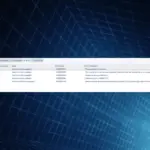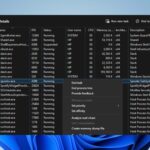- Copiar texto no es ciencia espacial. Solo necesita resaltar el tema con el cursor y usar el atajo de teclado CTRL+C.
- Digamos que desea copiar texto desde donde no está permitido hacerlo. Pero ¿Cómo seleccionar texto no seleccionable?
- Si tu no puedo resaltar texto, pprobablemente lo primero que debe hacer ahora es instalar una herramienta adecuada para ayudarlo a haz lo imposible
- Si tu deseo sigue siendo hacer el mejor uso de la tecnología actual, no pierdas más tiempo y sigue leyendo.
Puede copiar y pegar texto seleccionable en documentos de procesador de textos y en páginas de sitios web con el Control + C y Control +V teclas de acceso rápido.
Cuando se puede seleccionar el texto, puede mantener presionado el botón izquierdo del mouse y arrastrar el cursor para resaltarlo y luego copiarlo.
Sin embargo, también hay mucho texto dentro de la interfaz de usuario de Windows y otros paquetes de software que no puede resaltar ni copiar.
Si alguna vez necesita copiar texto que no puede resaltar manteniendo presionado el botón izquierdo del mouse, consulte la Captura2Texto y Textificar programas para Windows 10.
Captura2Texto y Textificar son dos paquetes de software que le permiten copiar texto que normalmente no puede resaltar.
Ambas son utilidades bastante pequeñas con las que puede resaltar texto de software más específico presionando su teclas de acceso rápido.
Sin embargo, tenemos otra opción que puede ser mucho más tentadora que estas dos. Los tres son programas útiles, y así es como puedes resaltar texto con ellos.
¿Cómo resalto el texto que no se puede resaltar?
1. Resaltar texto con Adobe Acrobat

- Abra la página de inicio oficial, luego haga clic en el Descargar ahora botón.
- Con el programa instalado, abra Acrobat’s preferencias.
- Ve a la Categoría general próximo.
- Aquí puedes consultar la hacer mano herramienta seleccionar texto e imágenes.
- Hasta este punto, es posible seleccionar texto sin activar la herramienta de selección de antemano. Por lo tanto, no dude en utilizar el cursor para seleccionar el texto que desea resaltar.
- Finalmente, simplemente haga clic derecho dentro del área seleccionada y elija Subrayar el texto.
Resaltar texto no seleccionable no es un desafío cuando se utiliza una solución PDF confiable como Adobe Acrobat. Más de cinco millones de organizaciones en todo el mundo confían en él y por una buena razón.
Además de ayudarlo a realizar este trabajo, prepárese para una interfaz fluida, la increíble capacidad de comparar dos documentos en diferentes formatos, junto con funciones para compartir y comentar basadas en la nube.
2. Resaltar texto con Captura2Texto
- Primero, abra esta página y haga clic en Capture2Text_v3.9 para guardar su archivo Zip.
- Abre el Capture2Text_v3.9 Zip en el Explorador de archivos y luego presione el botón Extraer todo botón para descomprimirlo. Seleccione una ruta para extraerlo y podrá abrir el programa desde allí.
- Cuando el software se esté ejecutando, encontrará un Captura2Texto icono en la bandeja del sistema. Haga clic derecho en eso y seleccione preferencias para abrir la ventana que se muestra en la instantánea directamente debajo.
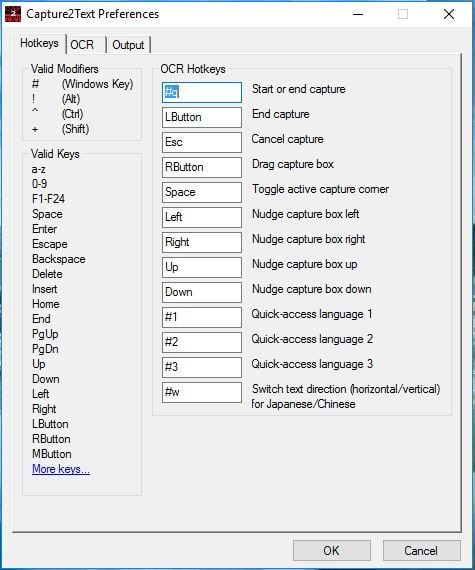
- Hacer clic Guardar en portapapeles sobre el Captura2Texto menú contextual si aún no está seleccionado.
- A continuación, abra una ventana con algún texto que necesite copiar. Alternativamente, como ejemplo, puede abrir la ventana de configuración de pantalla como se muestra a continuación.
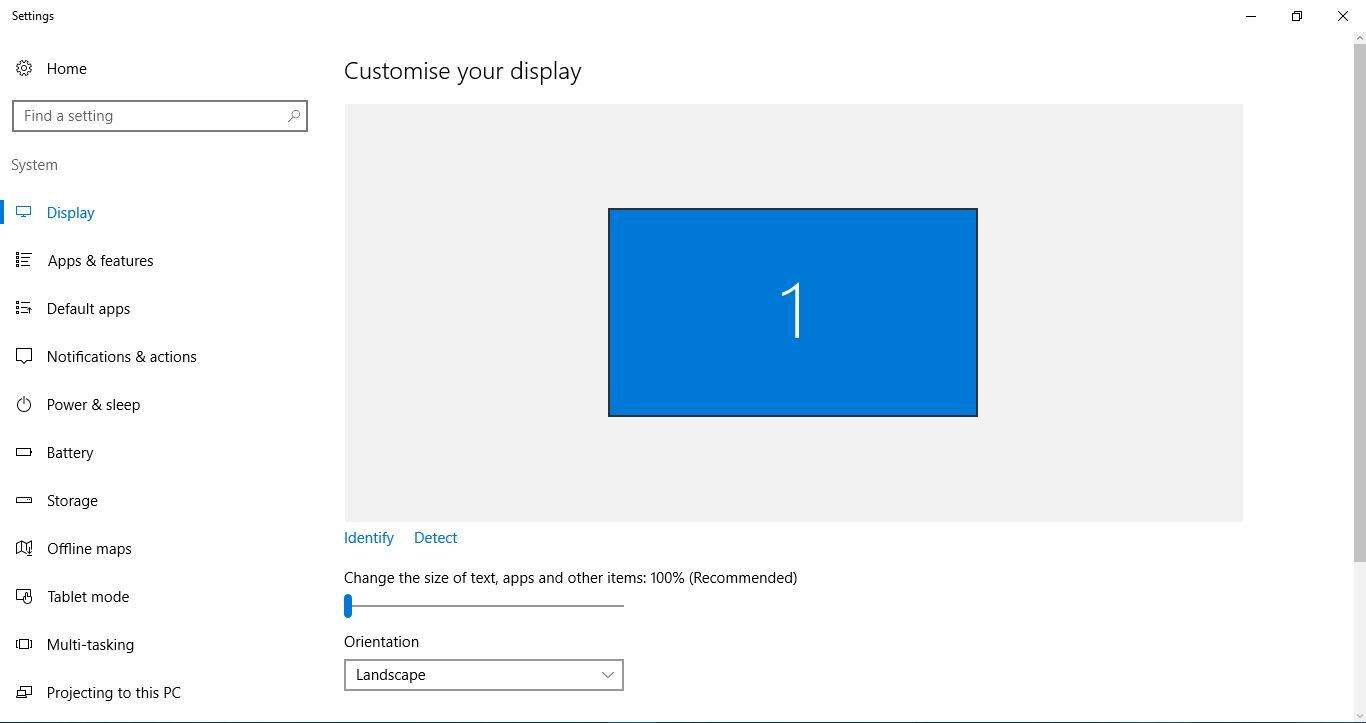
- Coloque el cursor cerca del texto que necesita copiar. Luego presione el botón Tecla de Windows + Q y arrastre el cursor. Debería ver un cuadro azul en el que ahora puede resaltar el texto arrastrando el cursor.
- Arrastre el cuadro azul alrededor del texto que necesita copiar. Luego, el texto copiado debería aparecer en la parte superior izquierda de la ventana como en la instantánea directamente debajo.
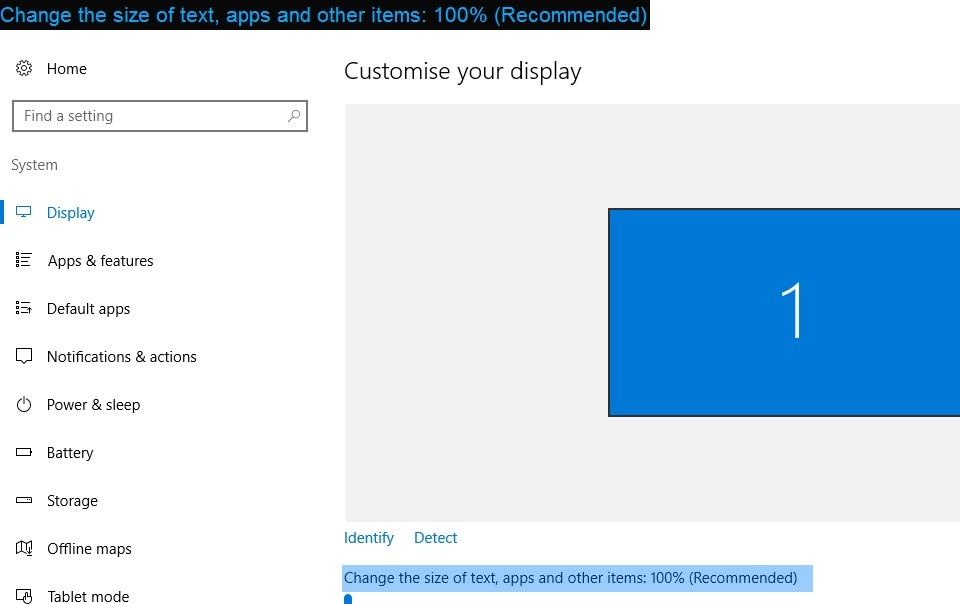
- Ahora abra el Bloc de notas y presione Control +V para pegar el texto copiado.
3. Resaltar texto con Textificar
- Salva el Textificar Zip haciendo clic en el Descargar ahora botón en este Softpedia página.
- Abra la carpeta comprimida del programa y haga clic en Textificar para ejecutarlo desde el Zip.
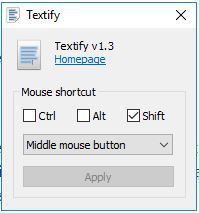
- Cuando hayas abierto el Textificar ventana de arriba, busque texto para copiar en Windows 10.
- Mueva el cursor sobre algún texto para copiar y presione el botón Tecla Shift + mouse central botón, que es la tecla de acceso rápido predeterminada. Eso abrirá el cuadro a continuación que incluye el texto que seleccionó para copiar.
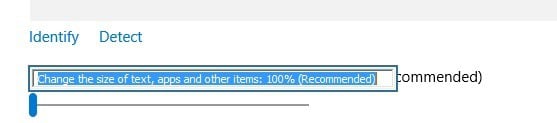
- El texto en el cuadro está resaltado para que puedas presionar el Control + C y Control +V teclas de acceso rápido copiar y pegar.
- puedes copiar Comenzar texto del menú, como accesos directos de aplicaciones y software con Textificar lo mismo. Tenga en cuenta que el cuadro de texto Textify se abre detrás del menú Inicio.
Puede resaltar una gran cantidad de texto de software con Captura2Texto que normalmente no serías capaz de copiar. Sin embargo, aún no puede copiar el texto del menú Inicio con esa utilidad.
Textificar es un programa alternativo que le permite resaltar y copiar un poco más de texto en el menú Inicio y en cualquier otra ventana del software.
Textificar y Captura2Texto son excelentes utilidades para resaltar y copiar texto.
Aunque puede copiar el texto del menú Inicio con Textificaruna ventaja de Captura2Texto es que puede resaltar y copiar el texto de la imagen en las páginas del sitio web.
También tiene opciones de personalización de salida y teclas de acceso rápido más amplias. Por lo tanto, vale la pena agregar cualquiera de estos programas a su computadora de escritorio o portátil.
Aún mejor, puede optar por Adobe Acrobat y disfrutar de una solución PDF completa con todas las funciones que pueda tener en mente.
Ir a Casaseleccione la flecha junto a Color de resaltado de textoluego finalmente elige Sin color.
- ¿Cómo puedo copiar texto de una imagen?
Para copiar texto de una imagen, simplemente haga clic con el botón derecho y elija Copiar texto de la imagen. Luego, simplemente haz clic donde te gustaría pegar el texto y presiona Control+V.